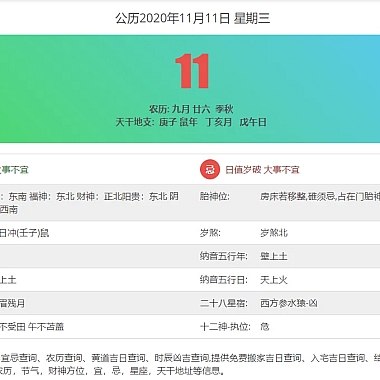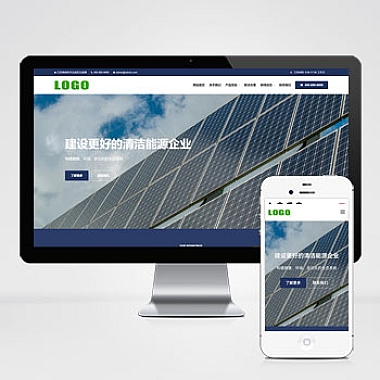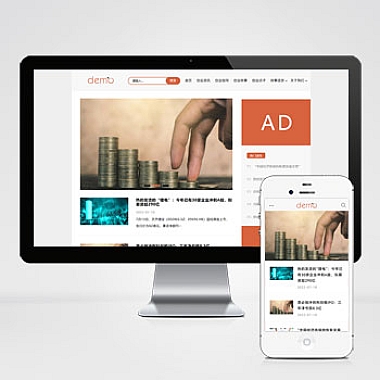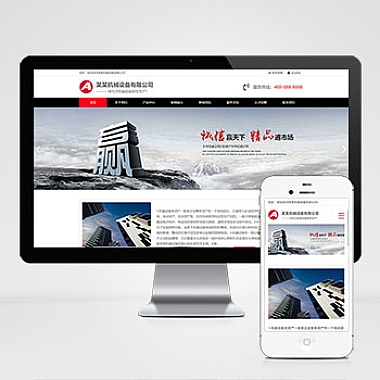ubuntu解压zip、ubuntu解压zip文件出错
在Ubuntu系统中,解压zip文件是一个常见的操作。zip文件是一种常见的压缩文件格式,它可以将多个文件或文件夹压缩成一个文件,方便传输和存储。在Ubuntu系统中,可以使用命令行或者图形界面来解压zip文件。接下来我们将介绍如何在Ubuntu系统中解压zip文件的方法。
使用命令行解压zip文件
在Ubuntu系统中,可以使用命令行来解压zip文件。打开终端,然后使用unzip命令来解压zip文件。例如,如果要解压一个名为example.zip的文件,可以使用以下命令:
unzip example.zip这将会将example.zip文件解压到当前目录下,并将其中的文件和文件夹恢复到原来的状态。如果要将文件解压到指定目录,可以使用以下命令:
unzip example.zip -d /path/to/directory这将会将example.zip文件解压到指定的目录下。使用命令行来解压zip文件可以快速方便地完成操作,但需要记住一些命令的使用方法。
使用图形界面解压zip文件
除了命令行,Ubuntu系统还提供了图形界面来解压zip文件。在文件管理器中,找到要解压的zip文件,然后右键点击文件,选择“提取到...”选项。然后选择要解压到的目录,点击确定即可完成解压操作。
使用图形界面解压zip文件更加直观和方便,适合不熟悉命令行操作的用户。在图形界面中,可以通过鼠标点击来完成解压操作,不需要记忆命令。
解压zip文件出错
有时候,在解压zip文件的过程中可能会出现一些错误。常见的错误包括文件损坏、权限问题等。如果在解压zip文件时出现错误,可以尝试以下方法来解决问题。
可以尝试重新下载zip文件,有时候文件在传输过程中可能会损坏。如果重新下载后仍然出现错误,可以尝试使用命令行来解压文件,有时候图形界面可能会出现一些问题。
如果使用命令行解压文件仍然出现错误,可以尝试使用其他压缩工具来解压文件,例如7zip等。有时候不同的压缩工具对文件的兼容性有所不同,尝试使用其他工具可能会解决问题。
还可以尝试在终端中使用unzip命令的-v选项来查看详细的解压过程,有时候可以从输出的信息中找到解决问题的线索。
如果以上方法都无法解决问题,可以尝试在Ubuntu的官方论坛或者其他技术社区寻求帮助,也许其他用户已经遇到过类似的问题并找到了解决方法。
在Ubuntu系统中,解压zip文件是一个常见的操作。可以通过命令行或者图形界面来完成解压操作。在解压zip文件时可能会出现一些错误,可以尝试重新下载文件、使用其他压缩工具或者寻求帮助来解决问题。希望对你在Ubuntu系统中解压zip文件有所帮助。
(本文来源:nzw6.com)